Slik konverterer du PNG til WebP for rask og kvalitetskonvertering av bilder
Hvis du noen gang har jobbet med bilder på nettet, vet du hvor viktig det er å ha filer som både er av høy kvalitet og som lastes raskt. Enten du designer et nettsted, jobber med en blogg eller prøver å optimalisere bilder for sosiale medier, spiller bildeformater som PNG og WebP en stor rolle i hvor raskt innholdet ditt lastes inn og hvordan det ser ut.
Du har kanskje lagt merke til at PNG-bilder, selv om de er supre for å opprettholde bildekvaliteten, noen ganger kan være litt tunge og trege å laste. Det er her WebP kommer inn i bildet. Dette bildeformatet gir utmerket komprimering og kvalitet, noe som gjør det perfekt for bruk på nettet. Så hvis du lurer på hvordan du ... konverter PNG til WebP, du er på rett sted. I denne veiledningen vil jeg dele mine personlige erfaringer og de beste metodene for å konvertere PNG-bilder til WebP uten å miste kvalitet.
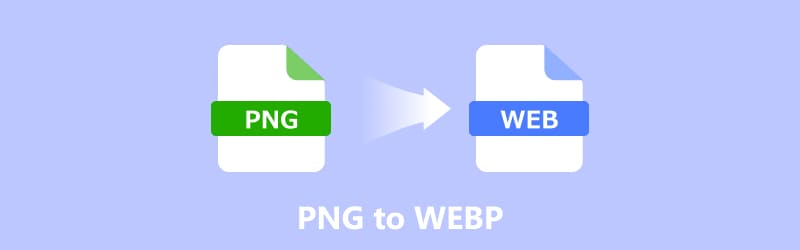
- GUIDELISTE
- Del 1. Hvorfor konvertere PNG til WebP
- Del 2. Slik konverterer du PNG til WebP
- Del 3. Vanlige spørsmål
Del 1. Hvorfor konvertere PNG til WebP
Før vi dykker ned i metodene, la oss først snakke om hvorfor det er en god idé å konvertere PNG til WebP.
1. Raskere lastetider
WebP er utviklet for å være et mer effektivt bildeformat. Det gir bedre komprimering sammenlignet med PNG, noe som betyr at bilder er mindre i filstørrelse uten at det går utover kvaliteten. Mindre bilder lastes inn raskere, noe som er avgjørende for å forbedre ytelsen til nettsteder og applikasjoner.
2. Bilder av høy kvalitet
WebP er ganske kult fordi det gir deg alternativer: du kan bruke både tapsbaserte og tapsfrie komprimeringsteknikker. Det betyr at du enten med vilje kan ofre litt kvalitet for å gjøre filen enda mindre.
3. Bedre for SEO
Siden WebP-bilder vanligvis er mindre, bidrar de til å redusere lastetider, noe som bidrar til bedre rangering i søkemotorer. Google har for eksempel en tendens til å favorisere nettsteder som laster raskt, noe som gjør WebP til et godt valg for SEO-optimalisering.
4. Bred nettleserstøtte
WebP støttes av de fleste store nettlesere, inkludert Google Chrome, Firefox og Edge, noe som betyr at du trygt kan bruke WebP-bilder på de fleste plattformer.
Nå som vi vet hvorfor WebP er så gunstig, la oss se på noen av de enkleste måtene å konvertere PNG til WebP.
Del 2. Slik konverterer du PNG til WebP
Det finnes mange verktøy og metoder tilgjengelig for å konvertere PNG til WebP, alle med sine fordeler og ulemper. I denne delen vil jeg dekke noen av de mest populære alternativene basert på personlig erfaring.
1. ArkThinker Video Converter Ultimate
Hvis du leter etter et allsidig verktøy som ikke bare fungerer for bilder, men også for videoer, ArkThinker Video Converter Ultimate er et solid valg. Det er et kraftig skrivebordsprogram som blant sine mange funksjoner inkluderer et overraskende robust bildekonverteringsverktøy, som støtter formater som PNG til WebP. Det jeg elsker med ArkThinker er evnen til å håndtere massekonverteringer, noe som gjør det perfekt for brukere som trenger å konvertere en hel mappe med PNG-bilder samtidig.
Last ned denne gratis PNG til WebP-bildekonvertereren for Windows- eller Mac-datamaskinen din.
Deretter starter du programmet og navigerer til Verktøykasse-delen, som vanligvis er gjemt bort i toppmenyen. Klikk på Image Converter alternativ.

Bare dra og slipp PNG-filene dine rett inn i programvinduet. Hvis du har flere PNG-filer som må konverteres, drar du bare alle.
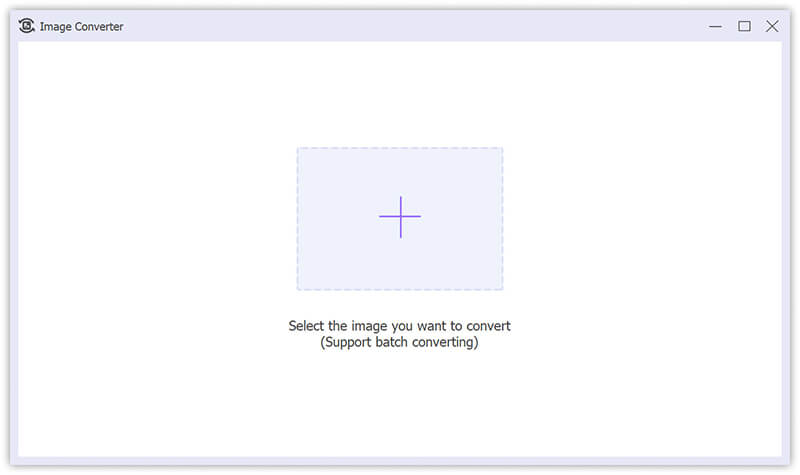
I rullegardinmenyen Utdataformat velger du WebPDu kan også klikke på innstillingsalternativet, der du kan justere glidebryteren Zoom eller Kvalitet for å velge utskriftskvaliteten til WebP.
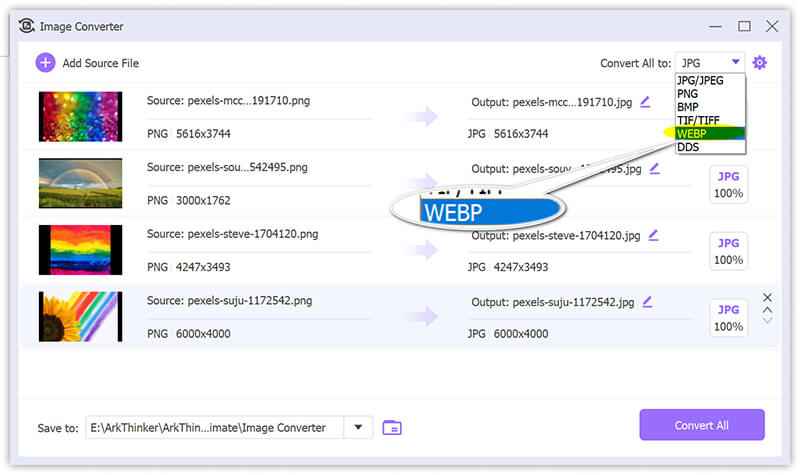
Til slutt klikker du på Konverter alle -knappen, og i løpet av sekunder vil alle de nye, små WebP-filene dine ligge i den angitte utdatamappen min, klare til bruk.
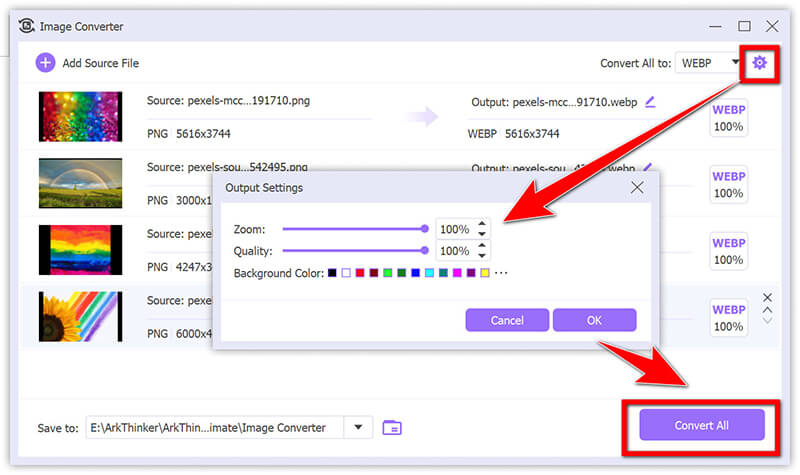
- Enkelt å bruke grensesnitt.
- Støtte for batchbehandling.
- Høykvalitetskonvertering uten merkbart tap av bildekvalitet.
- Ingen internett nødvendig.
- Det er et betalt verktøy, selv om det tilbyr en gratis prøveperiode.
- Kan være i overkant hvis du bare trenger en enkel PNG til WebP-konverterer.
2. CloudConvert på nett
CloudConvert er en nettbasert PNG til WebP-konverterer som er både rask og gratis (for små grupper). Den er spesielt nyttig hvis du ikke vil installere programvare. CloudConvert er mitt foretrukne nettbaserte alternativ som støtter over 200 forskjellige filformater. Det er utrolig enkelt, støtter hundrevis av filtyper og har et rent og profesjonelt grensesnitt. Jeg brukte dette mye for å raskt konvertere enkeltbilder til blogginnlegg eller raske oppdateringer.
Navigerte til CloudConvert PNG til WebP-konvertereren (https://cloudconvert.com/png-to-webp), og klikket på Velg Fil -knappen og lastet opp bildet fra datamaskinen din (eller til og med en skytjeneste som Google Drive, som er praktisk!).
Det er maksimalt 10 MB for gratis konverteringer, så hvis bildefilstørrelsen din er over 10 MB, må du komprimer PNG for det første.
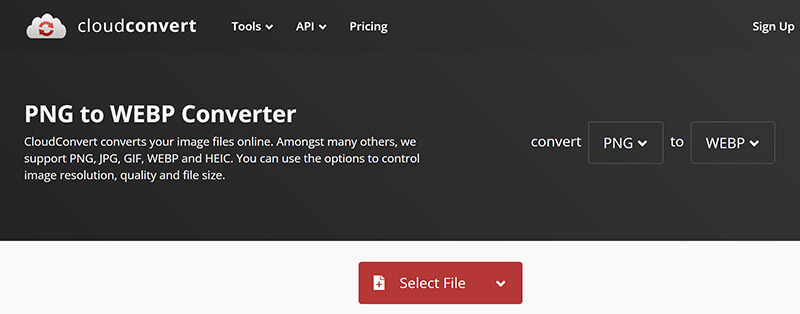
Før du klikker Konvertere, sjekk skiftenøkkelikonet (innstillinger). For å konvertere .png til .webp uten å miste kvalitet, må du absolutt sette Kvalitet-glidebryteren til 100 eller velge Tapsfri-alternativet hvis tilgjengelig.
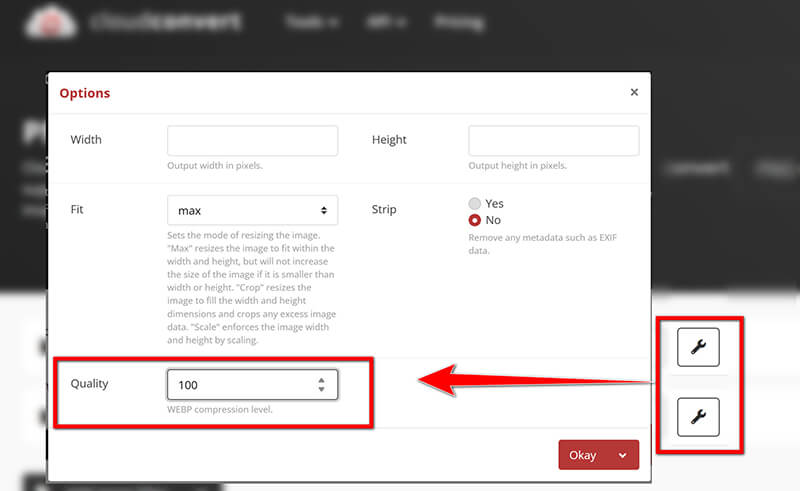
Til slutt klikket Konvertere, ventet noen sekunder på at skymagien skulle skje, og klikket deretter på Last ned. Ferdig!

- Gratis for små konverteringer.
- Du trenger ikke å installere noe.
- Rask og enkel å bruke.
- Støtter mange andre formater.
- Begrensede gratis konverteringer (du kan bare konvertere noen få filer per dag uten abonnement).
- Krever internettforbindelse.
3. Adobe Photoshop
For de som allerede bruker Adobe Photoshop til bilderedigering, er det enkelt og effektivt å konvertere PNG til WebP. Photoshop er i bunn og grunn kongen av bilderedigering for profesjonelle, og den kan håndteres fullt ut WebP filer også, og du trenger kanskje bare en rask liten plugin for å få det til å fungere sømløst. Dette er perfekt for brukere som trenger mer kontroll over konverteringsprosessen, spesielt når de justerer bildekvalitet og komprimeringsinnstillinger.
Åpne PNG-filene dine i Photoshop (den gigantiske grafikken i full oppløsning for min digitale kunstportefølje) ved å dra og slippe.
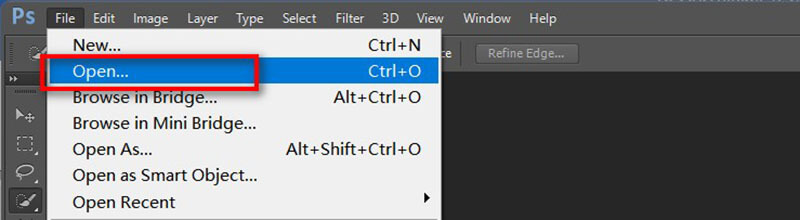
Når alle PNG-bildene er ferdige, gå til Fil > Eksporter > Lagre som nett (eldre) .
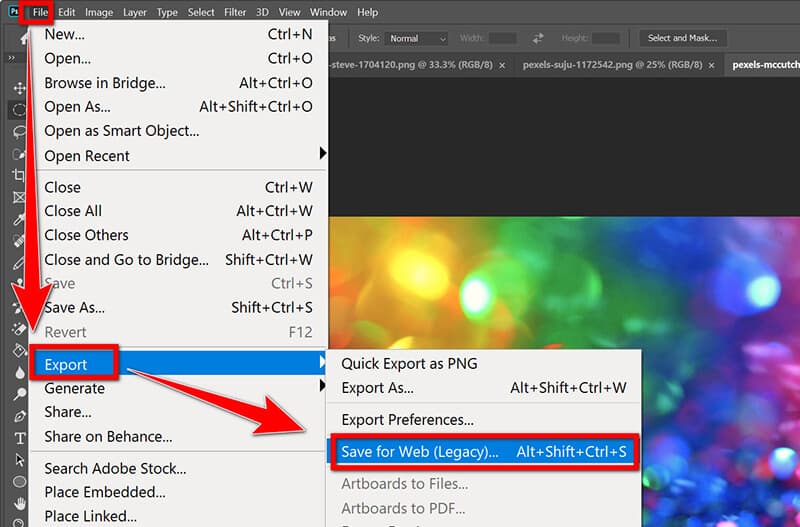
I dialogboksen Eksporter som åpner du rullegardinmenyen for format og merker av for WebP som er oppført.
Deretter lar Photoshop deg forhåndsvise endringen i filstørrelsen der og da mens du justerer kvalitetsglidebryteren. For å beholde PNG-filen til WebP uten å miste kvalitet, kan du la den være satt til Lossless (eller sette Kvalitet til 100%).
Hvis du vil se bildet ditt på nesten alle enheter, kan du konvertere PNG til JPG her ved å velge JPG fra rullegardinmenyen.
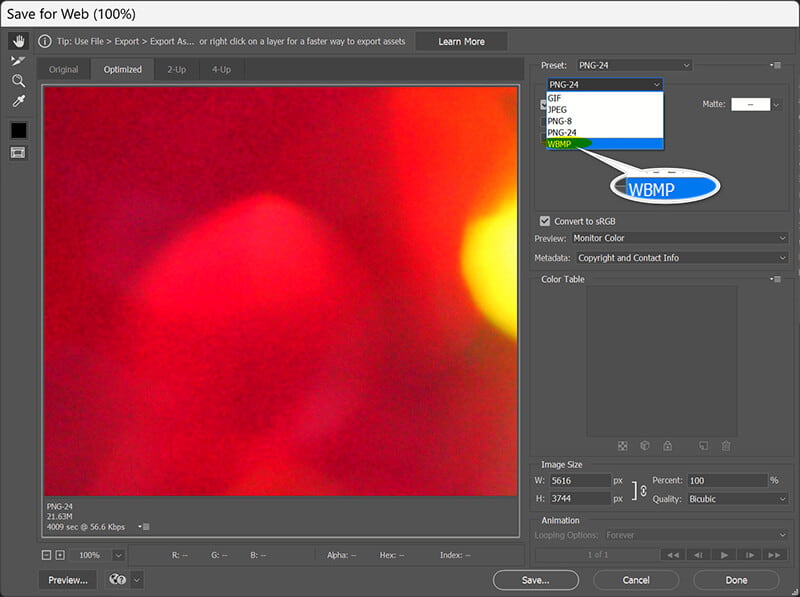
Klikk Lagre, og jeg fikk en perfekt optimalisert WebP, direkte fra kildefilen, med alle redigeringslagene mine intakte.
- Gir finjustert kontroll over bildekvaliteten.
- Perfekt for brukere som er kjent med Photoshop.
- Støtter batchbehandling gjennom automatiseringsverktøy.
- Photoshop er dyrt (med mindre du allerede har et abonnement).
- Litt mer komplisert for nybegynnere.
4. Google Chrome-utvidelse
Hvis du leter etter en rask løsning på farten, kan en Chrome-utvidelse som WebP Converter hjelpe.
Hvis du ofte jobber med bilder på nettsteder eller ønsker en rask måte å konvertere bilder i nettleseren din, er en Chrome-utvidelse et godt alternativ. Disse verktøyene lar deg konvertere bilder direkte fra nettet uten å laste ned noen filer. Blant dem har jeg brukt det mest pålitelige, kalt Lagre bilde som typeDen lar deg legge til en hurtigmeny for bilder for å lagre bilder som WebP-, PNG- eller JPG-format.
Først installerer du bare utvidelsen fra Chrome Nettmarked.
Finn en PNG-fil på nettet som du vil konvertere (eller hvis du ser PNG-filen i en nettleserfane, høyreklikker du bare på bildet).
I høyreklikkmenyen klikker du på alternativet for å lagre bildet som Type, velger WebP, så laster Chrome ned bildet i det nye formatet umiddelbart. Det er definitivt den raskeste måten å konvertere PNG til WebP når bildet allerede er på nettet.
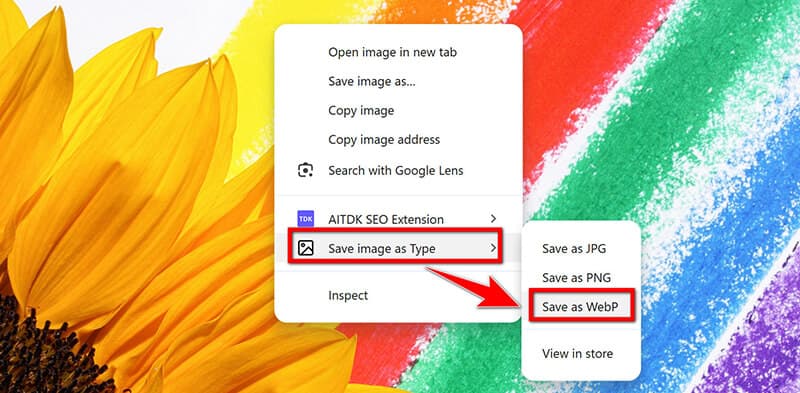
- Øyeblikkelig konvertering uten å måtte forlate nettleseren.
- Gratis og enkel å bruke.
- Krever ikke ekstra programvare.
- Begrensede funksjoner sammenlignet med komplette programvarealternativer.
- Fungerer bare på bilder du har tilgang til via nettleseren.
- Konvertering av batchbilder støttes ikke.
Del 3. Vanlige spørsmål
Finnes det en gratis PNG til WebP-konverterer?
Ja, verktøy som CloudConvert og Google Chrome-utvidelsen tilbyr gratis måter å konvertere PNG til WebP på.
Kan jeg konvertere PNG til WebP uten å miste kvalitet?
Ja, WebP kan opprettholde høy bildekvalitet ved hjelp av tapsfri komprimering. Verktøy som ArkThinker Video Converter Ultimate og Photoshop lar deg kontrollere kvaliteten for å sikre minimalt tap.
Hvilken metode er best for massekonvertering?
Når du har massevis av PNG-bilder du må bytte til WebP samtidig, er ArkThinker Video Converter Ultimate et fantastisk valg fordi det håndterer batchbehandling som en mester.
Konklusjon
Konvertering PNG til WebP er en utmerket måte å forbedre nettstedsytelsen uten at det går på bekostning av bildekvaliteten. Enten du foretrekker et skrivebordsverktøy som ArkThinker Video Converter Ultimate eller Adobe Photoshop, en nettjeneste som CloudConvert eller en rask Chrome-utvidelse, finnes det mange måter å gjøre konverteringsprosessen så smidig som mulig. Hver metode har sine egne fordeler, så velg den som passer best til dine behov. Lykke til med konverteringen!
Hva synes du om dette innlegget? Klikk for å rangere dette innlegget.
Utmerket
Vurdering: 4.9 / 5 (basert på 494 stemmer)


